Cara menghubungkan telefon Android anda dengan Windows 11 PC
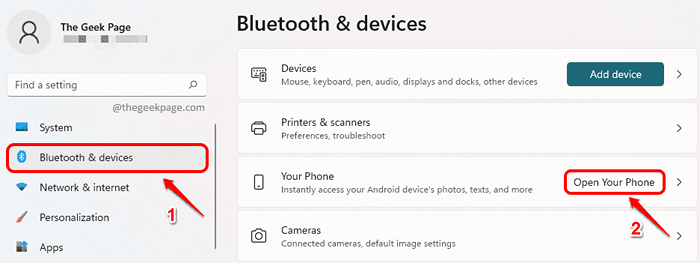
- 2534
- 431
- Clarence Tromp
Adakah anda telah mencari cara menggunakan yang anda boleh menghubungkan peranti Android anda dengan Windows 11 anda? Adakah anda tertanya -tanya bagaimana anda dapat melihat mesej dan foto telefon anda dari PC anda? Adakah anda selalu ingin mengambil panggilan anda dan melihat pemberitahuan anda dari tingkap anda dan bukannya dari telefon anda? Baiklah, semua ini mungkin dengan Windows 11. Baca terus, untuk mengetahui bagaimana anda berjaya menghubungkan telefon Android anda dengan Windows 11 anda dengan mengikuti beberapa langkah yang sangat mudah.
Langkah 1: Lancarkan Tetapan aplikasi dengan menekan Menang & i Kekunci bersama.
Di dalam panel kiri daripada Tetapan tetingkap, klik pada Bluetooth & peranti tab dan di tetingkap kanan pane, klik pada Buka telefon anda butang di bawah Telefon awak seksyen.
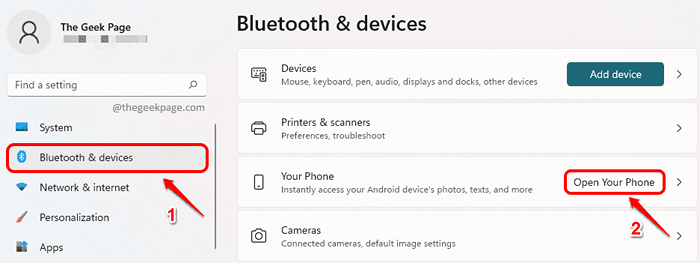
Langkah 2: Seperti seterusnya, klik pada Bermula butang.
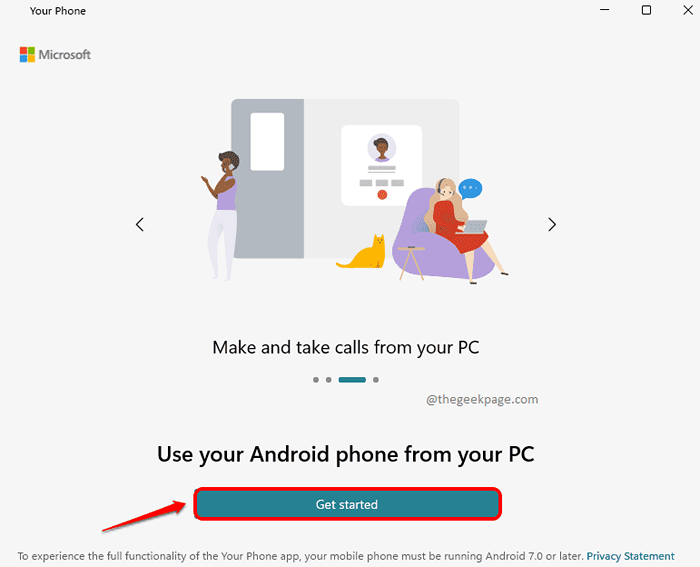
Langkah 3: Di halaman yang akan datang, periksa kotak semak yang sepadan dengan pilihan Saya mempunyai teman telefon anda - pautan ke aplikasi windows siap. Kemudian klik pada butang Pasangan dengan kod QR.
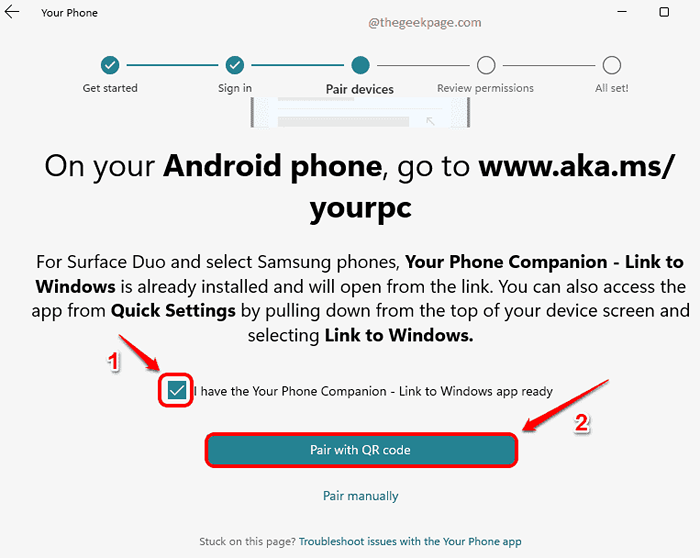
Langkah 4: Sekarang, tunggu sementara tingkap anda menjana kod QR untuk anda.
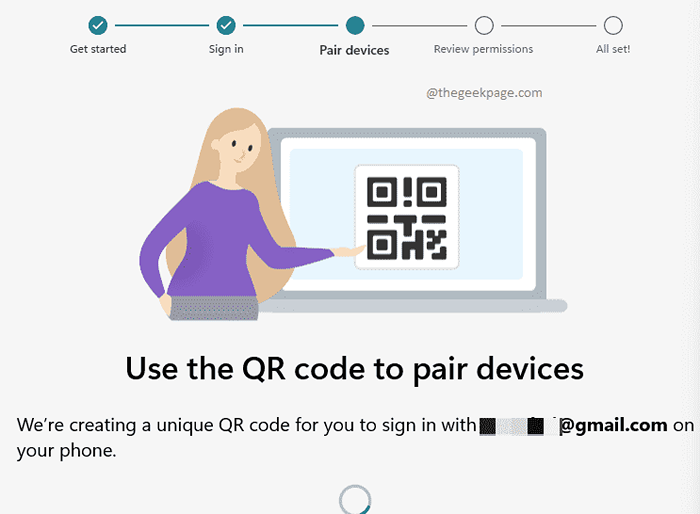
Langkah 5: Di halaman seterusnya, anda akan mendapat kod QR. Simpan halaman ini seperti itu dan teruskan untuk menyelesaikan sisa yang disediakan di telefon anda.
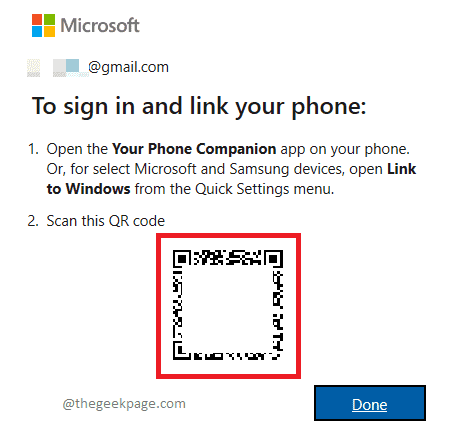
Langkah 6: Buka telefon Android anda dan Buka pelayar web. Di dalam Bar url, Jenis dalam perkara berikut Url dan memukul Masukkan kunci.
www.aka.ms/yourpc
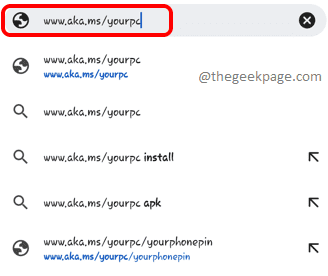
Langkah 7: Anda akan dibawa ke Kedai mainan Untuk memuat turun aplikasi Teman telefon anda - pautan ke tingkap. Klik pada Pasang butang.
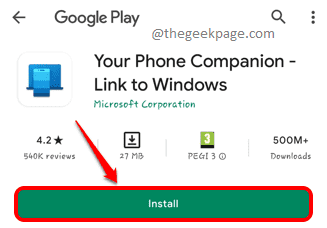
Langkah 8: Setelah aplikasi dipasang, lancarkan dan kemudian klik pada butang Pautkan telefon dan PC anda.
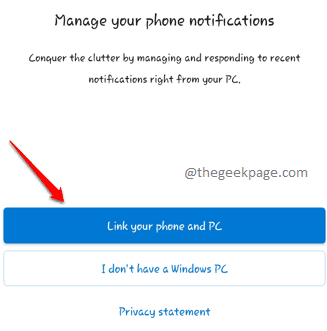
Langkah 9: Di halaman seterusnya, klik pada Teruskan butang.
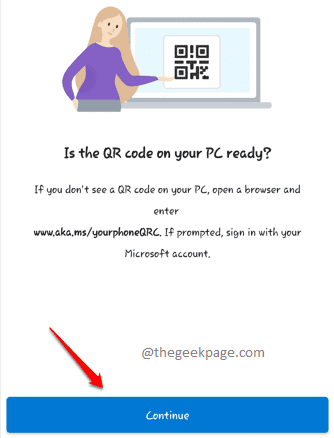
Langkah 10: Klik pada Benarkan butang apabila kebenaran berikut diminta.
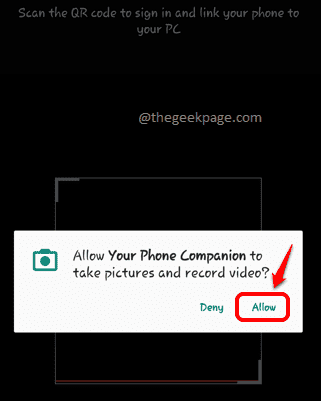
Selepas itu, imbas kod QR, yang anda hasilkan dalam langkah 5 di tingkap anda, dengan telefon Android anda.
Langkah 11: Sebaik sahaja kod QR diimbas, anda akan mendapat halaman berikut di mana anda perlu mengklik butang Teruskan.
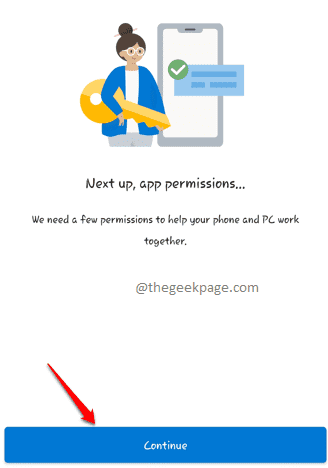
Langkah 12: Sekarang, klik pada Benarkan butang untuk semua kebenaran yang anda diminta memberi, untuk permohonan berfungsi.
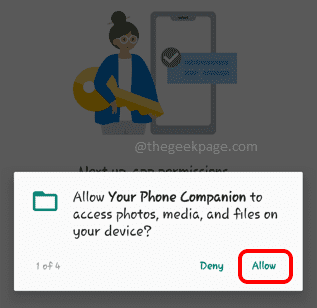
Langkah 13: Klik pada Teruskan butang sekali lagi.
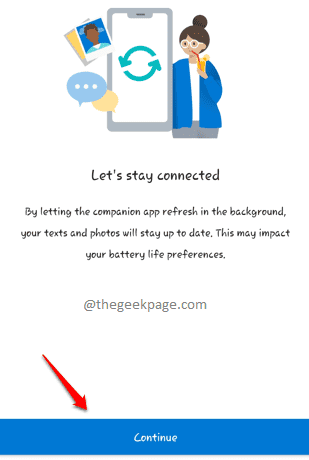
Langkah 14: Di halaman seterusnya, anda akan ditanya sama ada anda mahu membiarkan aplikasi berjalan di latar belakang atau tidak. Klik pada Benarkan butang jika anda OK dengan aplikasi teman telefon berjalan di latar belakang atau klik Menafikan butang jika anda tidak mahu aplikasi teman telefon berjalan di latar belakang.
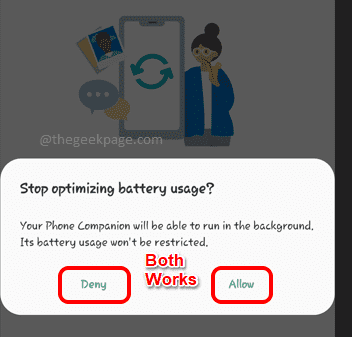
Langkah 15: Itu sahaja. Di halaman seterusnya, tekan Selesai butang.
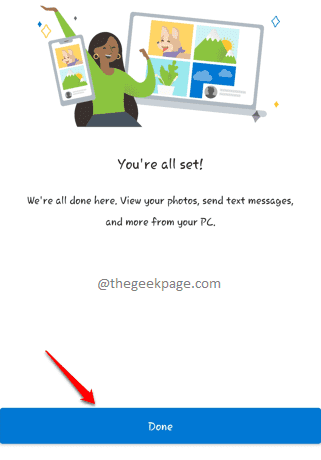
Langkah 16: Sekarang mari kita kembali ke tingkap anda. Anda akan mendapat Anda telah siap sedia! mesej di sini. Memukul Teruskan butang pada langkah ini.
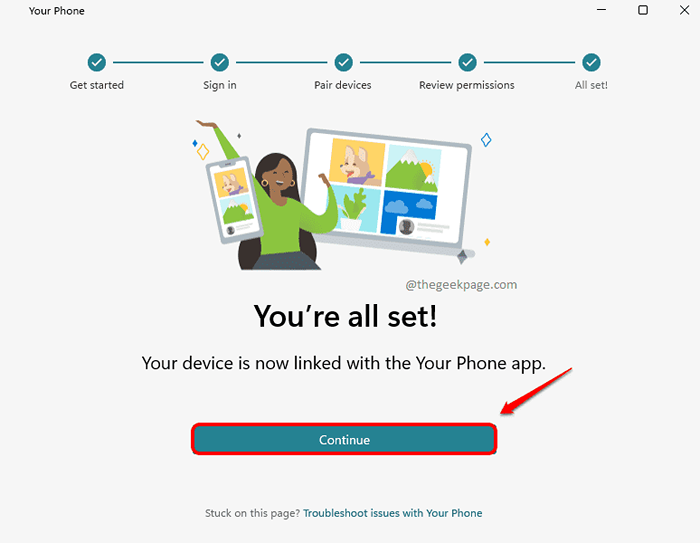
Langkah 17: Itu sahaja. Telefon Android anda kini dikonfigurasikan di tingkap anda. Anda boleh memasukkan ikon aplikasi teman telefon di bar tugas untuk akses mudah.
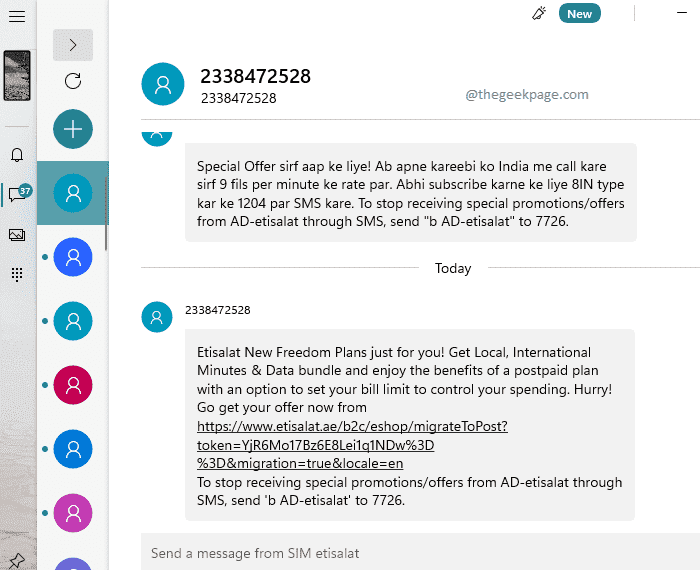
Harap anda dapati artikel itu berguna.
- « Betulkan PowerPoint tidak dapat menulis ke Microsoft Word semasa membuat pemberian
- Cara Melumpuhkan Perintah Prompt di Windows 11 »

